
word如何调整图片的透明度?我们在编辑word的时候,经常会插入很多图片,但有时候为了不太妨碍阅读,我们会设置图片透明功能。但是,很多朋友仍然不知道如何在word中设置图片透明度。为了解决这个问题,系统城市边肖将教你在Word中设置图片透明度的步骤,让大家一起了解一下。
具体方法如下:
1.打开WPS文本,在工具栏中找到“插入”-“形状”,选择“矩形”。这主要是根据你想要设置的图片来选择的。

2.选择一个“矩形形状”后,我们用鼠标“画”出一个矩形。只需将鼠标放在起始位置,然后向右后拉,拉出所需大小的矩形即可。

3.这时,我们会在“特色功能”旁边找到一个“绘图工具”。点击后,我们会发现下面的“填充”,点击三角形会弹出一个对话框,我们可以选择“图片”。

4.弹出“填充效果”对话框。我们找到“图片”并选择要设置的图片。选中后,记得在左下角的两个小方框上打,然后点击确定。
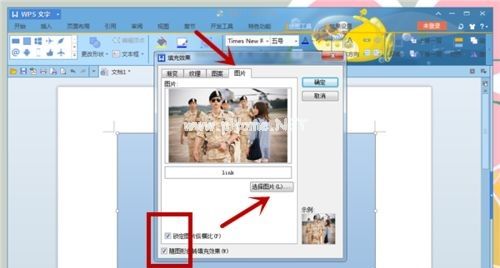
5.然后选择插入的图片,找到“绘图工具”,点击下面的“形状和大小”设置图片。这时,我们会发现“颜色和线条”下有一个“透明度”设置。

6.然后我们将移动这个“透明度”栏来选择我们想要的适当的透明度。这个可以反复设置,如果没有,就取消重置,直到我们满意为止。

7.最后,在确定透明度百分比后,设置图片的透明度。我真的不需要设置这个剧照的透明度,只是把它作为一个传说展示出来。
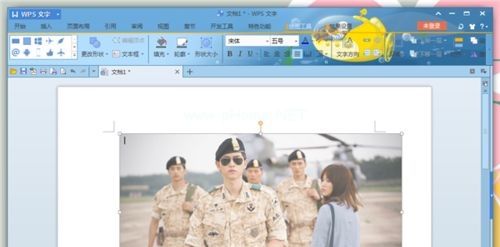
以上是如何在Word中设置图片透明度的详细步骤。有这方面需求的朋友可以参考上面的方法进行设置。